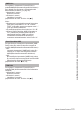INSTRUCTIONS
Table Of Contents
- Introduzione
- Preparazioni
- Impostazioni e regolazioni prima dell’uso
- Installazione dell’obiettivo (venduto separatamente)
- Montaggio del mirino (in dotazione)
- Montaggio del microfono (venduto separatamente)
- Montaggio della luce video (venduta separatamente)
- Montaggio delle antenne LAN wireless (in dotazione)
- Montaggio del treppiede (venduto separatamente)
- Regolazione della posizione del poggiaspalla
- Alimentazione
- Visualizzazione stato alimentazione
- Accensione/Spegnimento
- Impostazioni iniziali
- Appare sul monitor LCD e sul mirino
- Regolazione del monitor LCD e del mirino
- Regolazione della focalizzazione posteriore
- Assegnazione delle funzioni ai pulsanti utente
- Spia del conteggio
- Supporto di registrazione
- Schede utilizzabili
- Supporti SSD utilizzabili
- Tempo di registrazione stimato delle schede SD
- Tempo di registrazione stimato dei supporti SSD
- Inserimento di una Scheda SD
- Rimozione della scheda SD
- Cambio di scheda SD
- Inserimento del Adattatore multimediale SSD (venduto separatamente)
- Formattazione (inizializzazione) di un supporto di registrazione
- Riparazione del supporto di registrazione
- Clip registrati su supporti di registrazione
- Funzione di blocco del funzionamento
- Impostazioni e regolazioni prima dell’uso
- Ripresa
- Procedure di ripresa fondamentali
- Selezione di Definizione del sistema, Formato file e Formato video
- Operazione di zoom
- Funzionamento della focalizzazione
- Regolazione della luminosità
- Regolazione dell’iride
- Impostazione del guadagno
- Impostazione dell’otturatore elettronico
- Regolazione del Bilanciamento del bianco
- Regolazione dell’immagine della Videocamera
- Registrazione audio
- Uscita audio durante la registrazione
- Codice temporale e Bit dell’utente
- Impostazione del generatore codice temporale
- Impostazione del bit utente
- Sincronizzazione del codice temporale con un generatore esterno di codice temporale
- Impostazione della forma a zebra
- Impostazione Spot Meter
- Acquisizione di informazioni sulla posizione tramite GPS
- Visione immediata dei clip registrati (Revisione clip)
- Visualizzazione del monitor segnale video
- Registrazione in due diverse definizioni contemporaneamente
- Registrazione di serie
- Dual Rec
- Backup Rec
- Registrazione speciale
- Suddivisione libera dei clip (Trig taglio clip)
- Riproduzione
- Visualizzazione menu e impostazioni dettagliate
- Visualizzazione/Schermata di stato
- Caratteristiche della videocamera
- Collegamento di dispositivi esterni
- Rete
- Funzioni della connessione di rete
- Preparazione della connessione di rete
- Importazione di metadati
- Caricamento di un videoclip registrato
- Funzione di ripresa FTP
- Connessione da un browser web
- Modifica metadati
- Caricamento di un clip di registrazione attraverso un browser web
- Funzioni controllo visualizzazione in remoto e controllo videocamera
- Modifica delle impostazioni tramite un browser web
- Gestione del file di impostazione della connessione di rete
- Le procedure di streaming live
- Video/audio di ritorno dalla rete (Return over IP)
- IFB (Audio di ritorno)
- Funzione di tagging
- Sovrapposizione
- Altro
Voce Detail/Adjust
V/H Balance
Per impostare il bilanciamento H/V per migliorare il
contorno (dettaglio) in direzione orizzontale (H) o
verticale (V).
0
H+1 a H+20:
Aumentando il valore si migliora il contorno in
direzione orizzontale.
0
V+1 a V+20:
Aumentando il valore si migliora il contorno in
direzione verticale.
[Impostazione dei valori: da H+20 a H+1,
R
Normal, da
V+1 a V+20]
H Frequency
Per specificare la frequenza di correzione del contorno
orizzontale. Impostare questo secondo il soggetto.
0
High:
Enfatizza la gamma delle frequenze alte. Utilizzare
questo durante le riprese di soggetti con trame fini.
0
Middle:
Enfatizza la gamma delle frequenze intermedie.
0
Low:
Enfatizza la gamma delle frequenze basse.
Utilizzare questo durante le riprese di soggetti con
trame larghe.
[Impostazione dei valori: High,
R
Middle, Low]
V Frequency
Per specificare la frequenza di correzione del contorno
verticale. Impostare questo secondo il soggetto.
0
High:
Enfatizza la gamma delle frequenze alte.
0
Middle:
Enfatizza la gamma delle frequenze intermedie.
0
Low:
Enfatizza la gamma delle frequenze basse.
[Valori di impostazione: High,
R
Middle, Low]
Coring
Per configurare il grado di valorizzazione rispetto ai
segnali a basso livello (rumore, ecc.) con
valorizzazione fine “contorno”.
Applica la valorizzazione contorno anche a segnali di
livello basso quando l’impostazione è più vicina a -20
e la valorizzazione contorno di segnali a basso livello
diventa meno evidente con il rumore soppresso
quando l’impostazione è più vicina a +20.
[Impostazione dei valori: da +20 a +1,
R
0, da -1 a -20]
Level Depend
Configurare questa voce quando zone come le parti
più scure dell’immagine video appaiono sgranate
quando la funzione Dettaglio viene applicata.
+1 riduce la valorizzazione contorno delle aree scure
e sopprime il rumore, mentre -1 migliora il contorno
delle aree scure.
[Valori di impostazione: +1,
R
0, -1]
Posi Gain
Per la configurazione della quantità di dettaglio nella
direzione del bianco dei segnali di valorizzazione
contorno.
[Impostazione dei valori: da +20 a +1,
R
0, da -1 a -20]
Nega Gain
Per la configurazione della quantità di dettaglio nella
direzione del nero dei segnali di valorizzazione
contorno.
[Impostazione dei valori: da +20 a +1,
R
0, da -1 a -20]
Knee Gain
Per la configurazione della quantità di dettaglio nelle
zone di alte luci dell’immagine video. Un valore
maggiore riduce ulteriormente il contorno dei segnali
nelle zone di alte luci. Mentre un valore inferiore riduce
il contorno delle zone di alte luci, è anche meno
probabile che si verifichi l’effetto moiré (distorsione
grafica) dovuto al ritaglio del bianco in zone di alte luci.
[Valori di impostazione: da 32 a
R
16 a 0]
Nota :
0
Questa voce non può essere configurata quando
[Color Space] è impostato su “J-Log1” o “HLG”.
Skin Detail
Rileva la tonalità della pelle e uniforma il contorno.
[Impostazione dei valori: On,
R
Off]
9
Level
Per configurare il livello di correzione dei contorni
quando [Skin Detail] è impostato su “On”.
Più piccolo è il numero, maggiore è la regolarità del
video.
[Valori di impostazione: da -1 a
R
a -5 a -10]
Menu Camera Process
117
Visualizzazione menu e impostazioni dettagliate